


日常我们使用好电脑准备关机的时候,有用户反馈win11电脑总是弹出有程序阻止关机,导致了电脑无法关机,想要解决这个问题但是不知道应该怎么办?下面小编给大家分享一下win11关机有程序阻止关机的解决方法,跟着小编一起来看看吧。
win11关机有程序阻止关机的修复方法:
第一步:首先鼠标右键win11系统的开始菜单按钮,在弹出的右键菜单中选择 运行 选项。
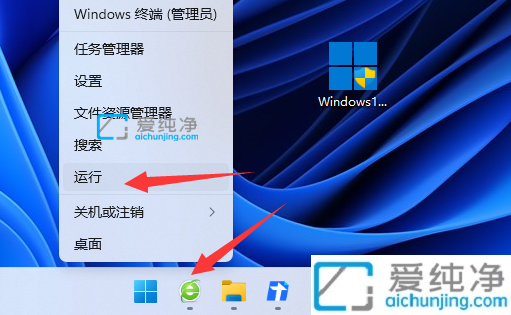
第二步:在打开的运行窗口中输入命令:“gpedit.msc”,鼠标点击确定打开组策略。
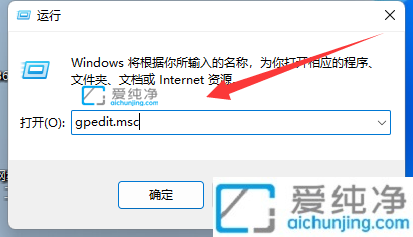
第三步:在打开的本地组策略编辑器窗口中,打开 计算机配置 下面的“管理模板”,在里面选择“系统”选项。
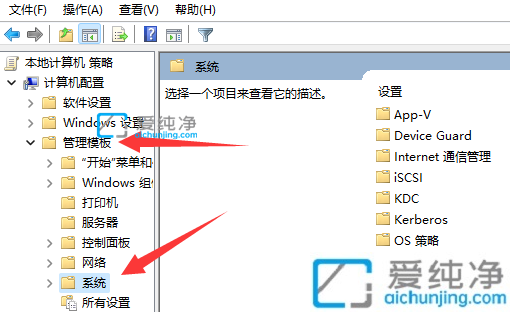
第四步:在打开的系统选项里面选择“关机选项”选项。
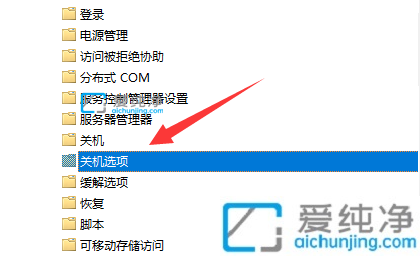
第五步:然后在窗口的右边找到“关闭会阻止或取消关机的应用程序的自动终止功能”选项。
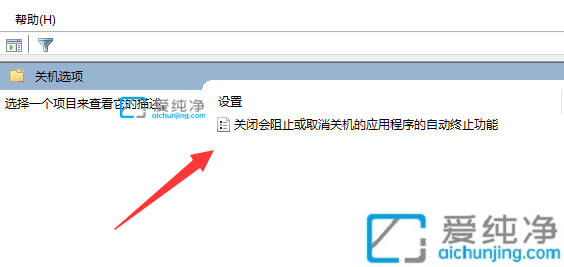
第六步:在打开的窗口中将它改成“已启用”并保存即可。
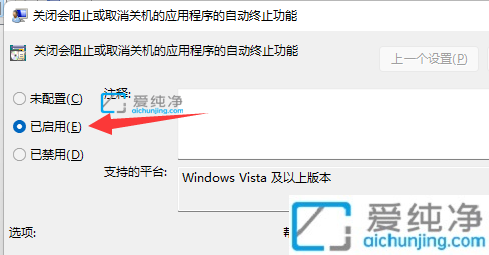
以上给大家介绍的就是win11关机有程序阻止关机的解决方法,大家有遇到这样情况的话,可以尝试上述方法步骤来进行解决吧,更多精彩资讯,尽在爱纯净。
| 留言与评论(共有 条评论) |